Как настроить классы доставки WooCommerce
Опубликовано: 2020-11-13Классы доставки WooCommerce — это удобная функция, позволяющая применять требования к доставке к определенным товарам. В этой статье вы узнаете все о классах доставки WooCommerce, о том, как настроить классы доставки WooCommerce и так далее.
Что такое классы доставки WooCommerce?
В общем, классы доставки — это простое средство смешивания идентичных товаров. Таким образом, продукты подчиняются одному и тому же набору правил.
Например, вы управляете магазином, в котором продаются футболки, шарфы и винтажные вещи. Футболка и шарфы теперь без усилий. Обувь более обширна и стоит покупателю дороже.
Так что, конечно, тарифы на доставку вашей обуви выше. Присоединяйтесь к классам доставки.
Вы можете разработать отдельный класс доставки, известный как «обувь» или «громоздкие вещи». На уровне вы вводите все аксессуары. И тогда для этого класса доставки вы устанавливаете более высокую цену.
Различные примеры классов доставки WooCommerce
- Громоздкие предметы: Любые предметы, такие как диван или кресло для отдыха, могут иметь дополнительную плату за доставку, если вы продаете мебель. Все эти предметы подпадают под категорию громоздких предметов.
- Легкие товары: Иными словами, некоторые товары могут поместиться в конверт и не нуждаются в упаковке, так что они имеют определенный транспортный класс и могут иметь более низкую стоимость доставки.
- Хрупкие предметы: некоторые предметы могут быть хрупкими, например, керамика, и для их защиты требуется пузырчатое покрытие и дополнительный большой футляр.
- Специфическая упаковка: вы можете продавать плакаты или произведения искусства, и некоторые предметы должны быть доставлены в упаковке для плакатов. Такие вещи подпадают под специальные классы доставки упаковки.
Как настроить классы доставки WooCommerce?
Классы доставки WooCommerce можно быстро настроить. Выполните следующие шаги, если вы хотите узнать, как работают группы доставки, и иметь хорошее представление о том, какие товары вы хотите сгруппировать:
Шаг 1: Добавление класса доставки
Во-первых, убедитесь, что вы успешно установили плагин WooCommerce на свой сайт WordPress.
- Перейдите в WooCommerce >> Настройки
- Перейдите на вкладку Доставка
- После чего нажмите на класс доставки
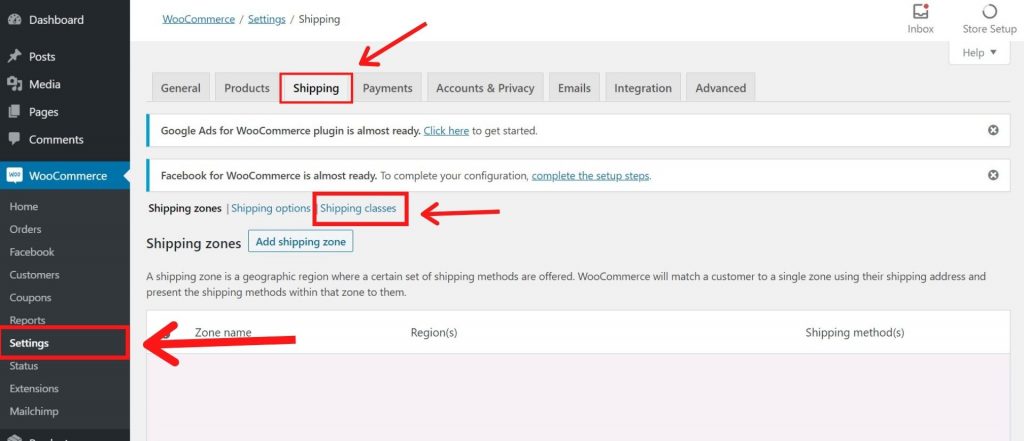
Пожалуйста, перейдите в тот же класс доставки, а также слаг. Он будет немедленно заполнен для вас, как только вы оставите слаг пустым. Мы также предлагаем добавить сводку, чтобы упростить понимание класса, особенно если производится несколько классов доставки.
Повторите процедуру в своем магазине для каждого класса доставки. Теперь давайте начнем применять ваши товары в этом классе доставки.
Шаг 2. Включите класс доставки для продуктов
Затем давайте отправим продукт в этот последний класс доставки. Обновите продукт и измените раскрывающийся список «Класс доставки» на «Громоздкий» в столбце «Доставка».
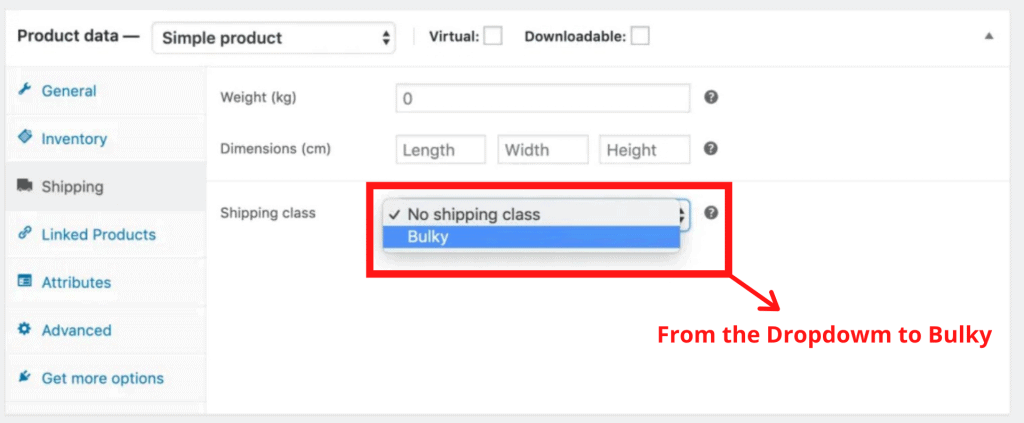
Если вы хотите добавить этот класс к нескольким элементам на главном экране «Продукты», вы можете сделать это. Отметьте, что вы хотите применить к классу доставки, и выберите « Изменить » в раскрывающемся списке в верхнем левом углу, после чего выберите « Применить ». Затем пользователи могут отредактировать значение класса доставки и сохранить его.

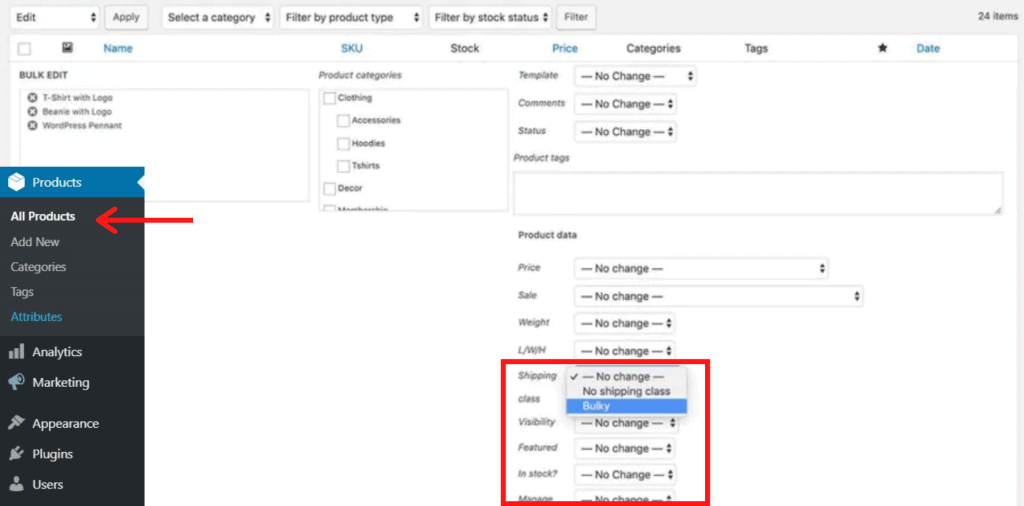
Шаг 3: Научитесь устанавливать тариф для класса доставки WooCommerce
Теперь нам нужно установить стоимость доставки после создания класса и применения его для продукта. Мы будем использовать фиксированные ставки , чтобы все было просто.
- Крупногабаритные товары будут отправлены по фиксированной ставке 22 доллара США.
- Все остальные будут иметь фиксированную ставку в размере 8 долларов США.
Давайте сначала пройдемся: WooCommerce >> Настройки . Теперь, пожалуйста, нажмите на вкладку «Доставка». На этот раз мы отредактируем зону доставки . Например, в следующем примере мы выбрали Австралию. Нажмите на страницу « Редактировать », наведите на нее курсор.

Там вы увидите способы доставки. На данный момент мы выбрали метод фиксированной ставки.
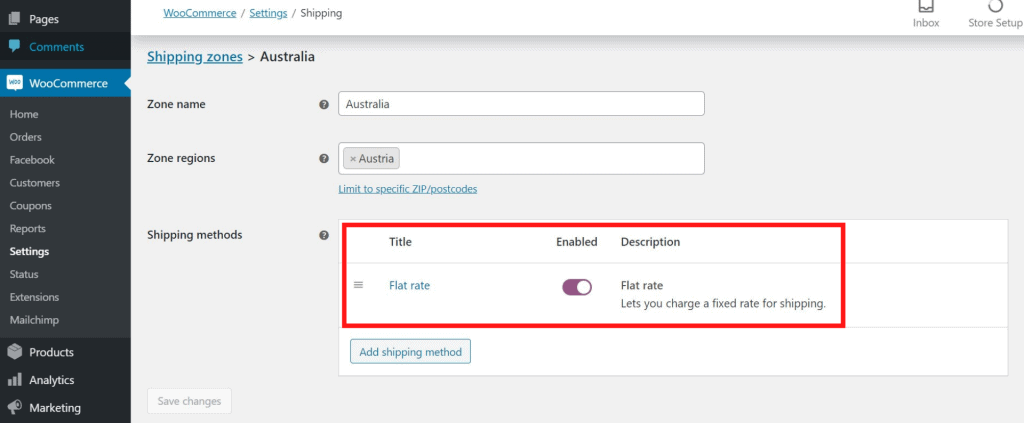
Рядом с нашим громоздким классом доставки здесь мы можем добавить цену. Мы добавим 8 к расходу без класса доставки, в соответствии с нашими вышеуказанными ценами. Класс объемного транспорта — 22. Обратите внимание, что обычная стоимость равна 0. Это число все равно нужно будет добавить к расходу класса доставки, если вы его скорректируете.
Вы можете индивидуально взимать плату за доставку для каждого класса в соответствии с типом расчета. В зависимости от самого дорогого класса доставки вы можете взимать плату за доставку и взимать плату. Стоимость доставки составит 22 доллара США, если выбран последний вариант.
Yoast SEO — классы доставки Noindex
Классы доставки Yoast SEO и WooCommerce иногда рассматриваются как таксономия. Он создает страницу, связанную с каждым классом доставки, и Google индексирует их по умолчанию.
В этой ситуации вы обычно не хотите, чтобы эти детали были включены в ваши результаты поисковой выдачи. Вы должны убедиться, что результаты поиска Google не фильтруются и, таким образом, удаляются с помощью плагина Yoast SEO.
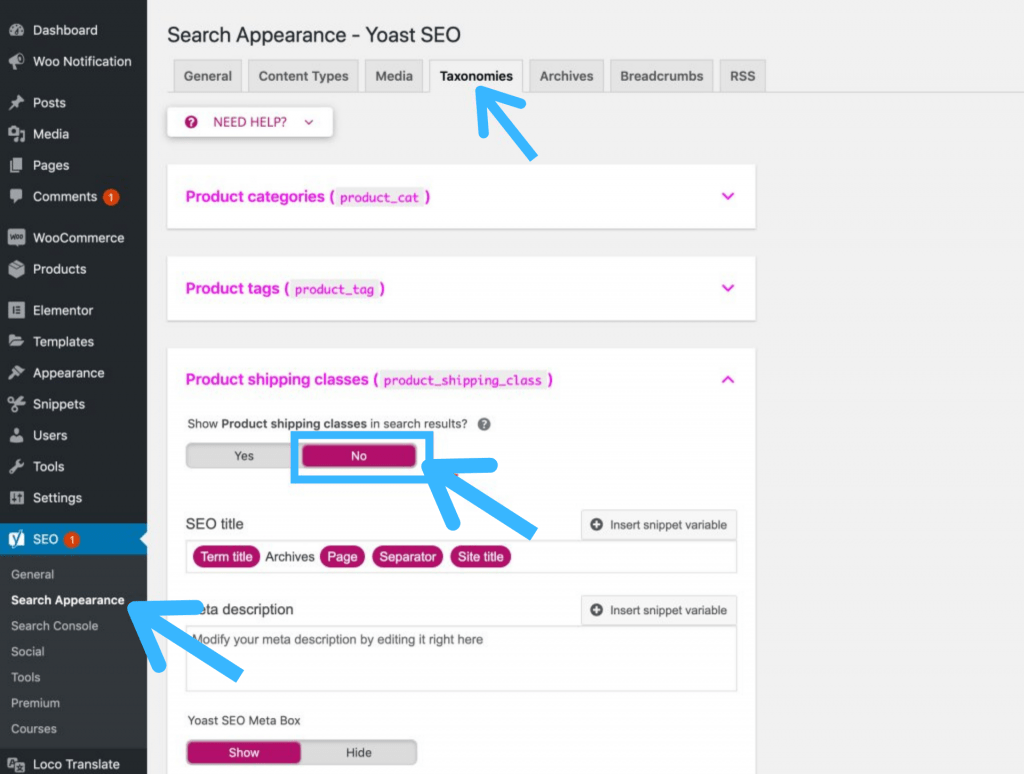
Выполните следующие шаги:
- Перейдите к Yoast SEO >> Внешний вид в поиске
- Теперь выберите на вкладке Таксономии
- Наконец, нажмите «Нет». Вы найдете параметр в разделе «Показать классы доставки товаров в результатах поиска?»
- После этого сохраните изменения
Различные плагины доставки WooCommerce
Мы постарались упомянуть некоторые полезные плагины доставки WooCommerce. Вы должны отметить, что эти плагины не бесплатны.
ELEX WooCommerce DHL Express (79 долларов США)
Владельцы магазинов могут легко получить доступ к тарифам на доставку DHL и распечатать этикетки доставки DHL для DHL Express и DHL eCommerce с помощью плагина ELEX WooCommerce DHL Shipping с плагином Print Label. Если это ваш перевозчик по выбору, у них даже есть вариант для USPS.
Расширенная доставка WooCommerce (18 долларов США)
Мы предлагаем поискать плагин WooCommerce Advanced Shipping, чтобы создать более сложные законы о доставке в зависимости от требований. Созданный Йеруном Сормани, голландским разработчиком, он позволяет вам создавать условную логику практически для любого набора правил. С почти идеальным рейтингом около 500 отзывов, плагин представляет собой отличное сочетание отличных функций и отличной поддержки.
WooCommerce Table Rate Shipping Pro (69 долларов США)
Аналогичным образом, при соблюдении ряда требований плагин WooCommerce Table Cost Shipping Pro поможет вам настроить правила для измерения цен на доставку. Стоимость доставки, указанная вами в этом правиле, применяется, если корзина соответствует критериям правила.
Подвести итог
Поздравляем, вы наконец-то узнали, как настроить классы доставки WooCommerce . Кроме того, некоторые посетители также спрашивали нас о том, как исправить ошибку «кратковременно недоступен для запланированного обслуживания» в WordPress . Проверьте специальную статью об этом.
Если вам понравился этот пост, подпишитесь на наши видеоуроки по WordPress на канале YouTube . Не забудьте также подписаться на нас в Twitter и Pinterest.
Мы принимаем любые предложения от посетителей, потому что это всегда мотивирует нас совершенствоваться. Не стесняйтесь комментировать ниже.
